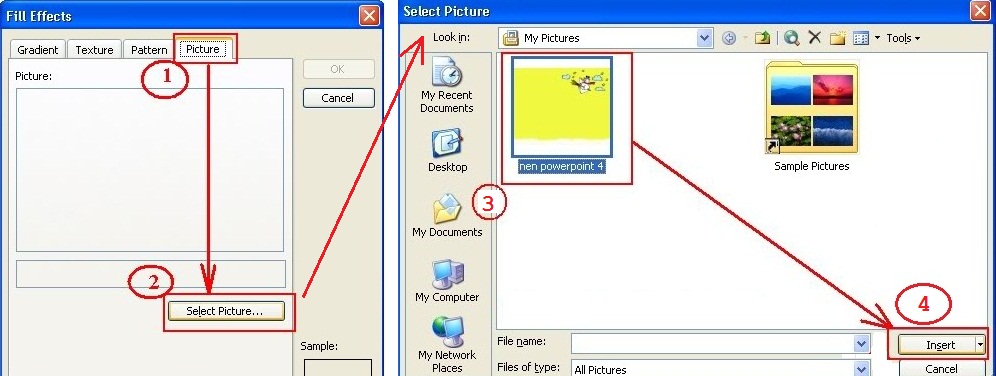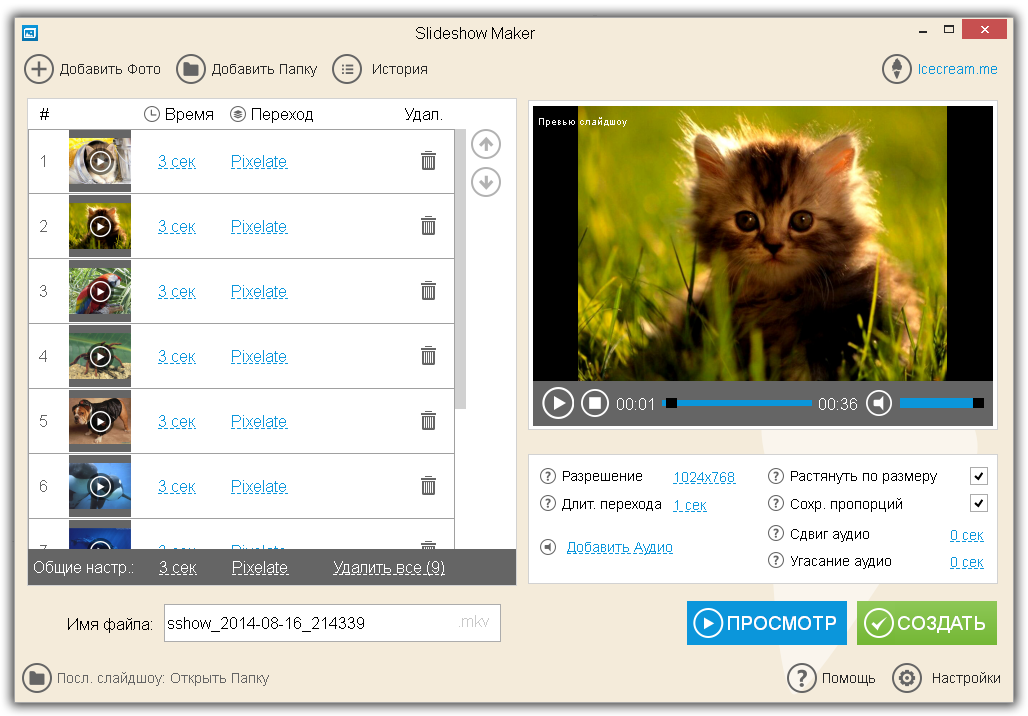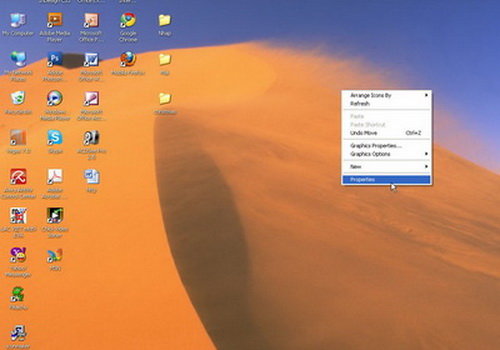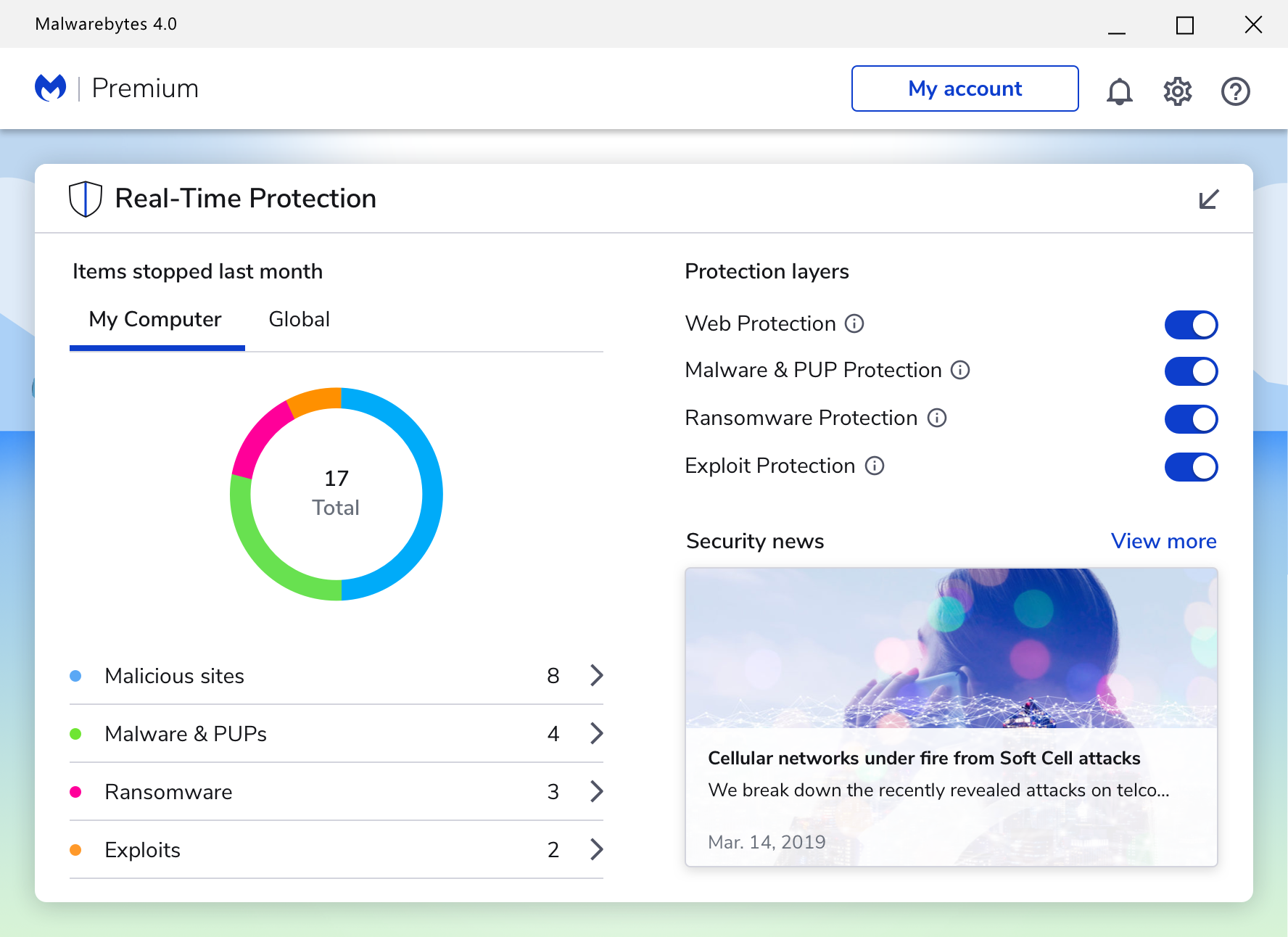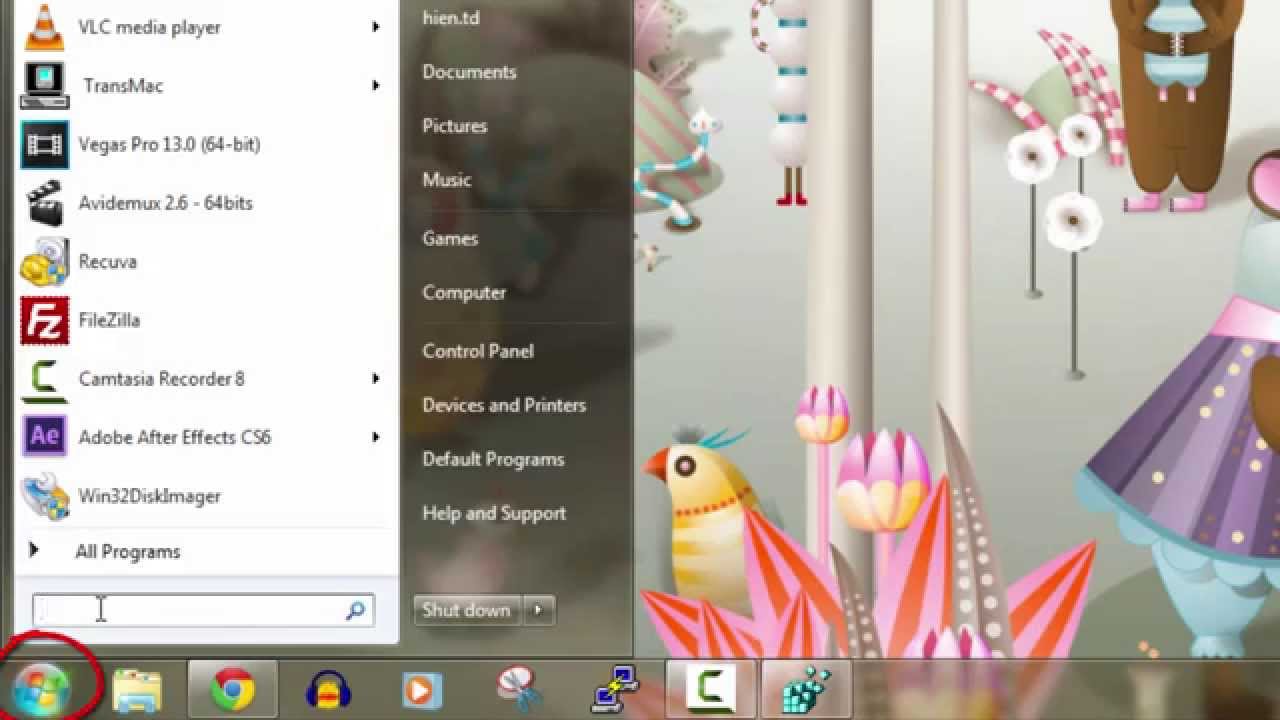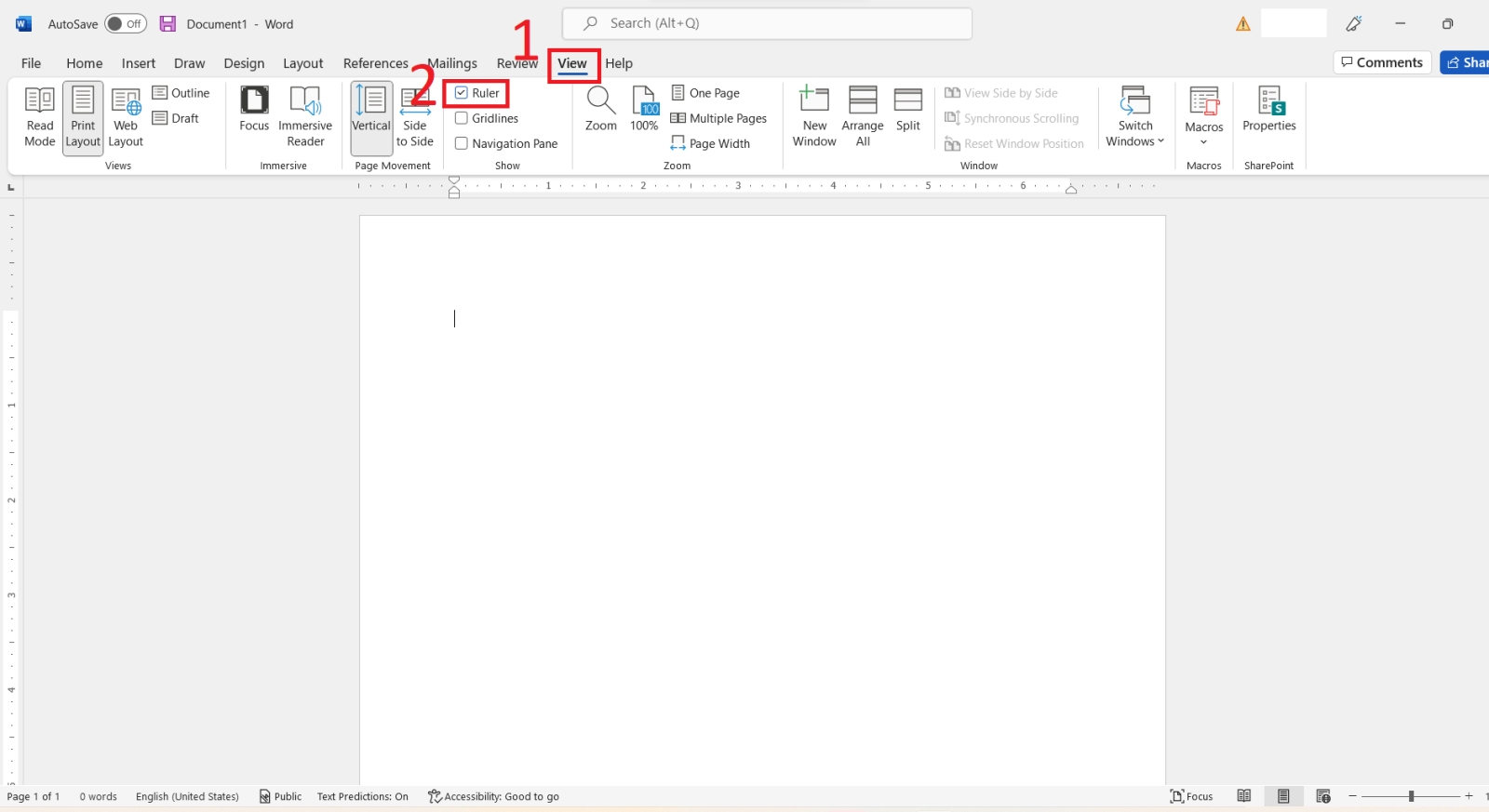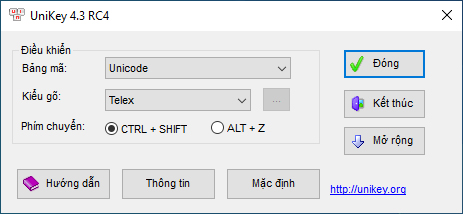SendLater – Phần mềm quản lý email
SendLater là ứng dụng cho phép bạn thiết lập thời gian gửi email tự động cho nhiều người nhận khác nhau thông qua Outlook, hỗ trợ Microsoft Windows 2003, Windows Vista, Windows 7, Windows 8, Windows 10. Hỗ trợ Microsoft Outlook 2003, Outlook 2007, Outlook 2010 (32 bit), Outlook 2013 (32 bit), Outlook 2016 (32 bit). Phiên bản mới nhất của ứng dụng này được tích hợp vào thanh công cụ Inline Reply của Outlook.
Công cụ cho phép bạn lên kế hoạch theo dõi email một cách tự động ngay cả khi bạn đang ở xa máy tính của mình, trong trường hợp bạn gửi những email định kỳ thì chúng cũng hỗ trợ khá tốt, bạn có thể lặp đi lặp lại định kỳ hàng ngày, tuần, tháng, năm hoặc tùy chỉnh thời gian mà bạn muốn. Hoặc thiết lập nhắc nhở cho email cá nhân bằng cách lấy địa chỉ email của bạn làm địa chỉ người nhận, sau đó cài đặt thời gian gửi để nhắc nhở, giúp bạn không quên được công việc quan trọng mà bạn phải thực hiện.

Giao diện phần mềm gửi email tự động
Tất cả các ngày lễ, ngày nghỉ và ngày sinh của bạn sẽ được gửi tự động ngay cả khi không có Outlook, chương trình cũng giúp bạn và những người khác về các sự kiện định kỳ của công ty, gia đình. Hơn nữa, bạn có thể thực hiện gửi email hàng ngày để nhắc nhở các đồng nghiệp và các thành viên trong gia đình tắt điện, máy tính khi không cần thiết. Nếu bạn đang sử dụng tài khoản SMTP hoặc Microsoft Exchange Server, phần mềm SendLater sẽ gửi email ngay cả khi Outlook không chạy. Sử dụng tính năng “gửi lại nếu không trả lời” để gửi email lặp đi lặp lại, khi bạn thực sự cần nhận được thư trả lời từ người nhận.
Để gửi lại email đã được gửi trước đó, bạn truy cập thư mục “Đã gửi mục tin thư thoại”, mở email bạn cần gửi lại, nhấn vào nút “SendLater” và gửi email được thiết lập để gửi lại. Có thể lên lịch thời gian để gửi lại email hoặc chọn gửi lại email lặp lại cho đến khi nhận được trả lời.
E-mail Configuration Wizard cho phép bạn tạo ra một thông điệp chuẩn có các sự kiện của cá nhân, nên bạn có thể chọn thời gian khi muốn gửi email và công việc còn lại sẽ được tiện ích tự động thực hiện. Đồng thời hãy thiết lập báo cáo mỗi khi chúng chuyển tiếp được một email.

Chọn gửi email với thời gian đặc biệt
Các tính năng chính của SendLater
- Phần mềm gửi email tự động.
- Gửi email một lần vào một thời điểm xác định.
- Gửi email lặp đi lặp lại theo khoảng thời gian theo lịch.
- Gửi lại email tự động nếu không nhận được trả lời.
- Lặp lại email gửi theo khoảng thời gian đã đặt trước cho đến khi nhận được trả lời.
- Cho phép gửi email định kỳ.
- Gửi email bằng tài khoản Microsoft Exchange.
- Gửi lại email đã được gửi.
- Nhận thông báo về email sắp được gửi và đã được gửi.
- Lời nhắc sự kiện, công việc qua email.
- Đính kèm tài liệu vào email bị hoãn theo lịch trình.
- Tùy chọn DocTrack cho phép bạn gửi các tài liệu được liên kết ngay khi chúng được sửa đổi.
- Liên kết tệp tin hoặc thư mục với một email bị trì hoãn để gửi tập tin / thư mục gần nhất.
- Tùy chỉnh gửi email tự động trong Outlook theo nhu cầu của bạn.

Cài đặt lịch gửi email
Đánh giá sơ lược về SendLater
Ưu điểm:
- Giao diện rất đơn giản và trực quan.
- Các chức năng được tối ưu hóa.
- Hỗ trợ các phiên bản Microsoft Windows và Outlook khác nhau.
- Giúp bạn tiết kiệm rất nhiều thời gian
- Giúp bạn nhận được câu trả lời
- Công cụ miễn phí cá nhân để lên lịch email.
Nhược điểm:
- Tính năng gửi lại email được giới hạn trong tối đa 4 giờ
Để có thể lập lịch cho email của mình được gửi một lần, email sẽ được gửi tự động kể cả khi bạn đang ở xa máy tính, đồng thời gửi lặp đi lặp lại ở khoảng thời gian nhất định, hãy tải phần mềm Send Later để trải nghiệm. Ngoài ra, bạn có thể tham khảo Mozilla Thunderbird là phần mềm quản lý email hữu ích có rất nhiều người sử dụng.
Bấm vào [Tải Về] để tải về phần mềm, hoặc tải phiên bản phù hợp phía dưới